การตั้งค่าพื้นฐาน (หน้าเครื่อง)
2025-09-02 11:42
1. เข้าสู่โปรแกรมขายหน้าร้าน
ไปที่โปรแกรมGPOS คลิกที่ ไอคอนสี่เหลี่ยมมุมบนซ้าย เพื่อเปิดเมนูหลัก
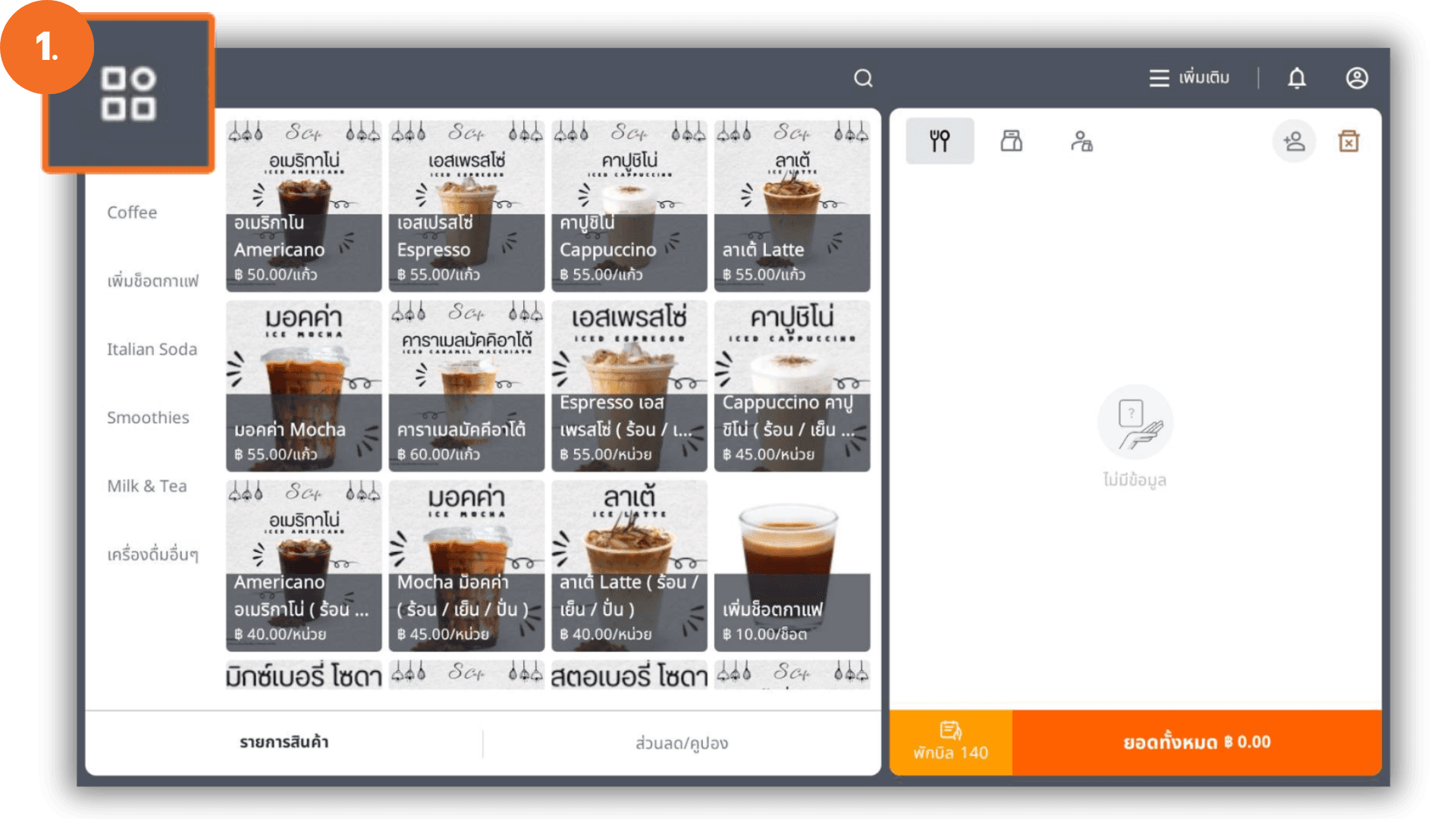
2. ไปที่การตั้งค่าทั้งหมด
เลื่อนเมนูลงมาด้านล่างสุด เลือกเมนู: “การจัดการตั้งค่าทั้งหมด”
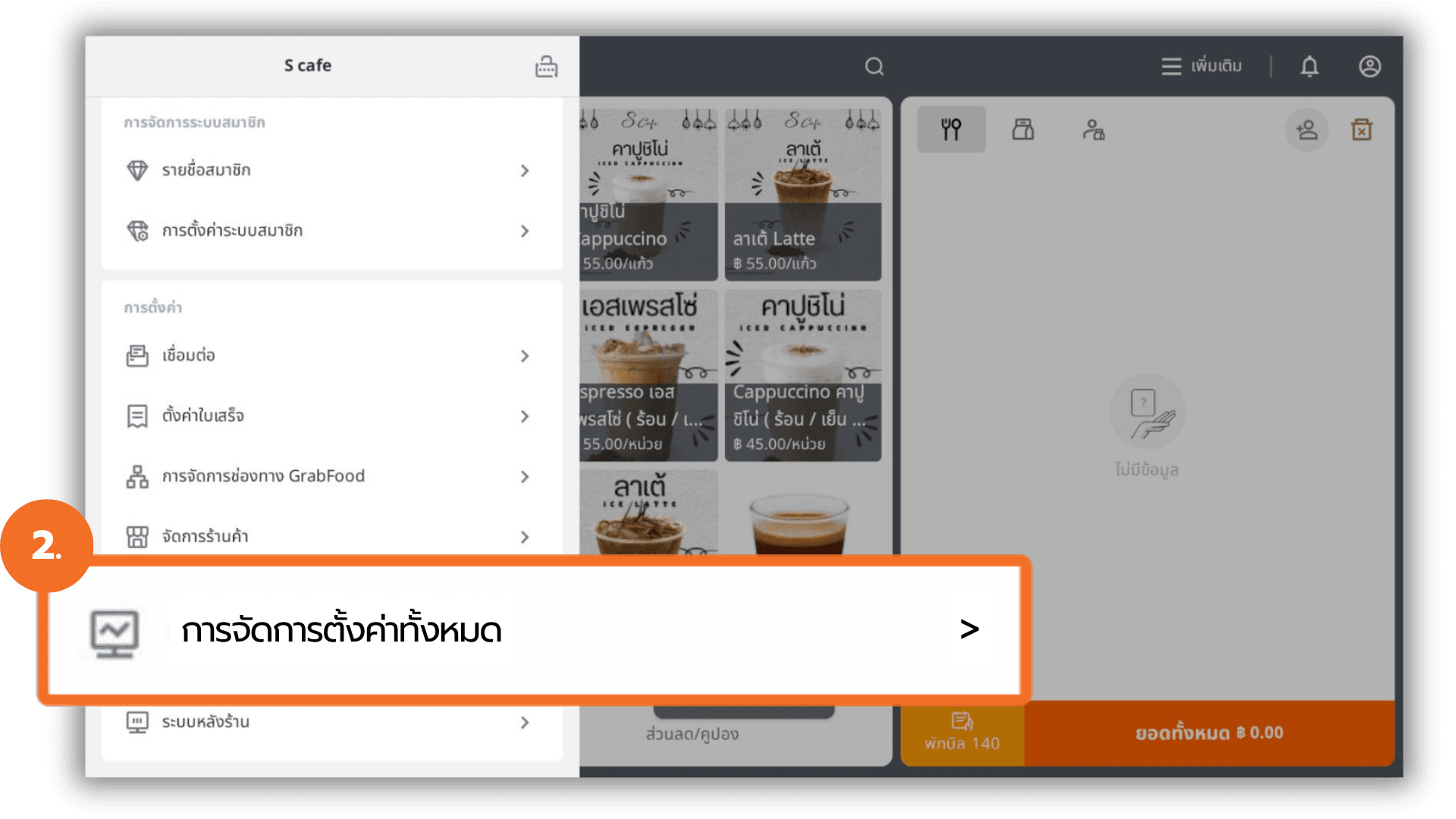
3. ไปที่การตั้งค่าพื้นฐาน
ไปที่เมนู “การตั้งค่า” เลือกหัวข้อ “การตั้งค่าพื้นฐาน”
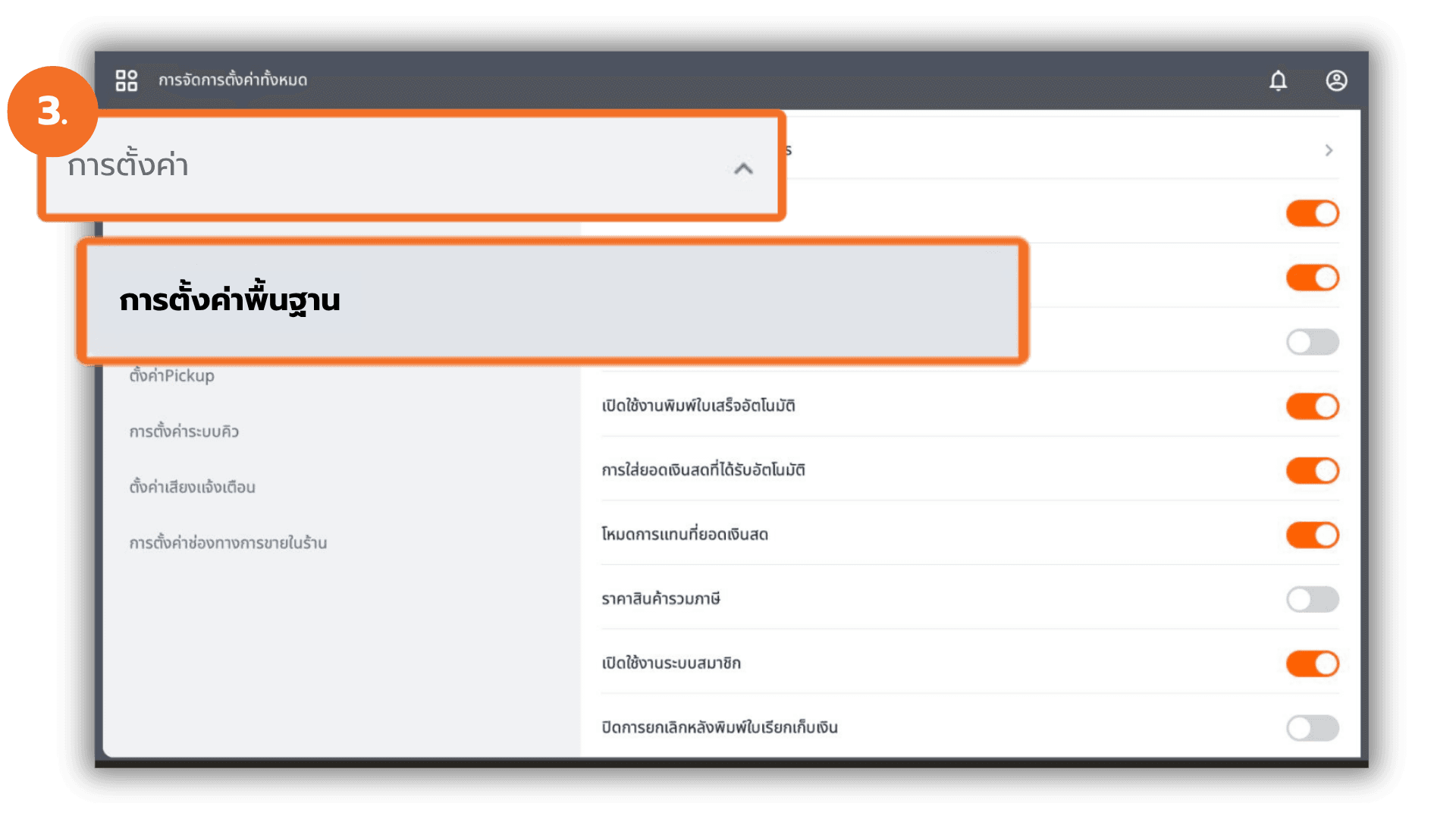
4. ตั้งค่า “โหมดหน้าทำรายการ”
ดูที่หัวข้อโหมดหน้าทำรายการกดปุ่ม“รายละเอียด”
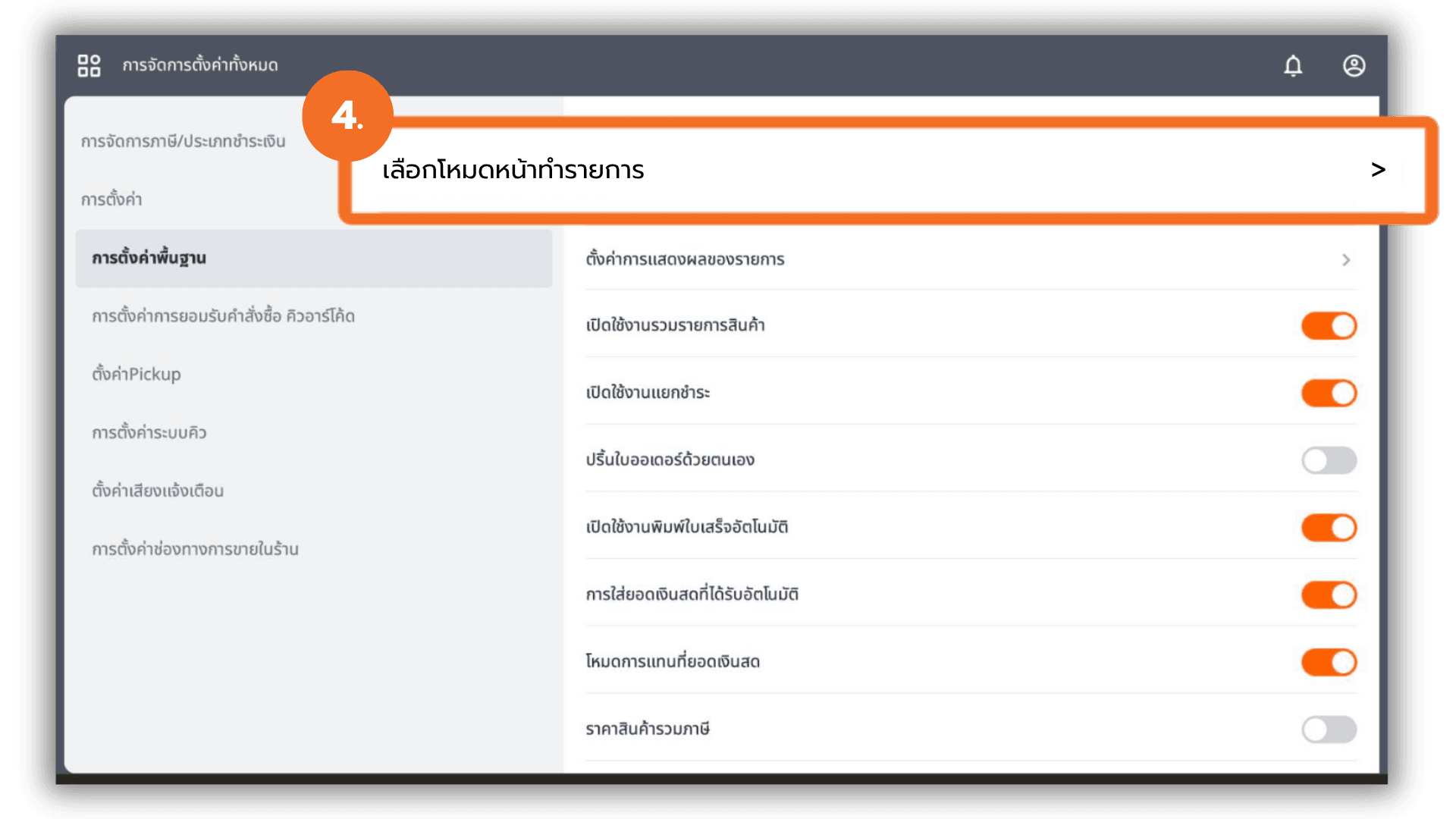
4.1 เลือกประเภทโหมด
ระบบจะแสดงหน้าต่างสำหรับเลือกรูปแบบโหมดการใช้งาน มีแยกระหว่างรุ่นตั้งโต๊ะ และรุ่นพกพา โดยโหมดรายละเอียดที่สามารถเลือกได้ :
- โหมดมีโต๊ะ ระบบจะบังคับเลือกโต๊ะก่อนเริ่มทำรายการ เหมาะสำหรับร้านอาหารหรือร้านที่มีบริการนั่งโต๊ะ
- โหมดไม่มีโต๊ะ สามารถเข้าใช้งานหน้าขายได้ทันที ไม่ต้องเลือกโต๊ะ เหมาะกับร้านทั่วไปหรือซื้อกลับบ้าน
- โหมดผสม สามารถเลือกโต๊ะ หรือเข้าใช้งานหน้าขายได้ทันที เหมาะสำหรับร้านที่มีทั้งบริการนั่งโต๊ะ และ Takeaway
เลือกโหมดที่เหมาะกับลักษณะการขายของร้านทำการกด“บันทึก”เพื่อยืนยันการตั้งค่า
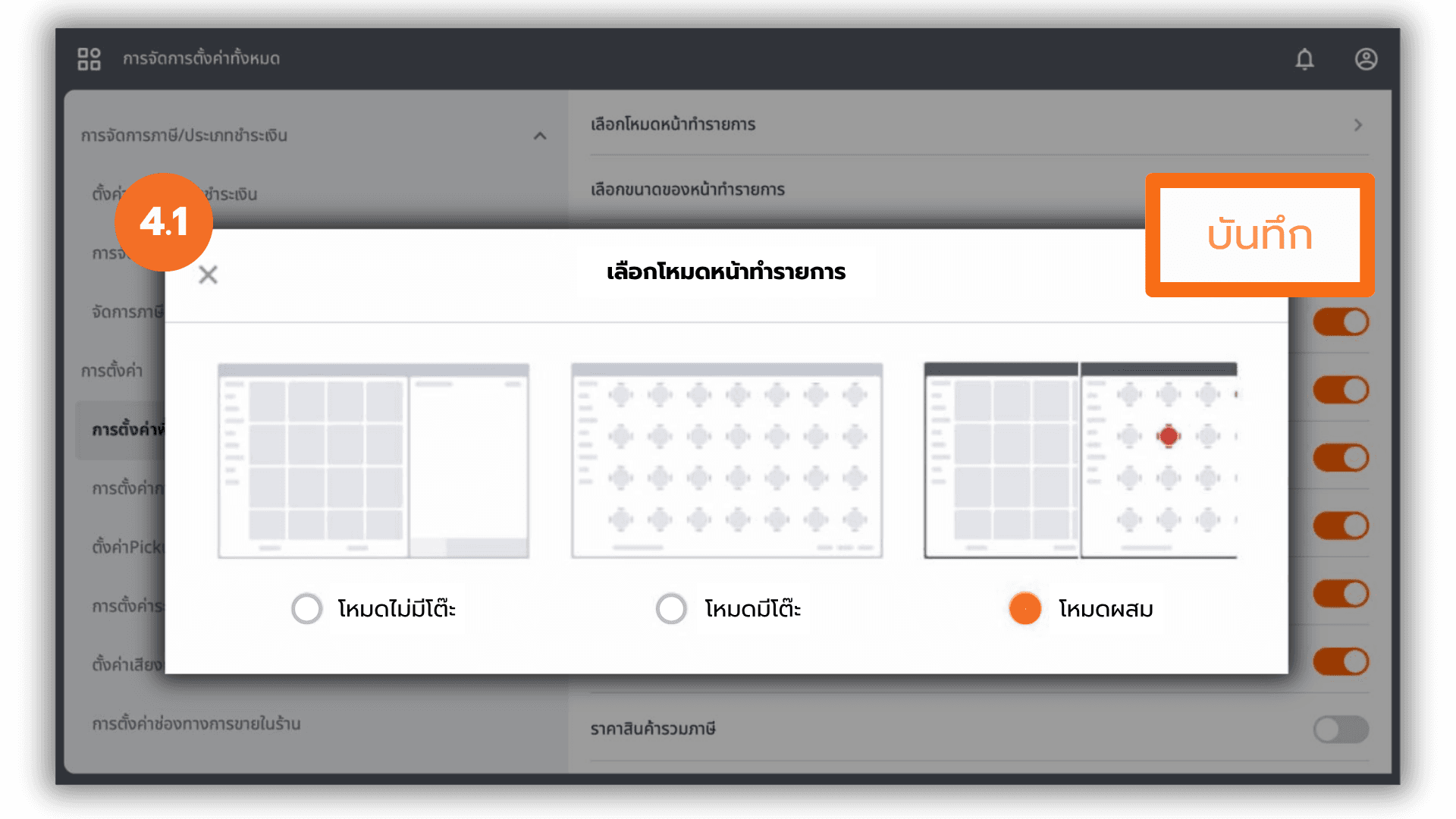
5. ตั้งค่า “ขนาดของหน้าทำรายการ”
ไปที่หัวข้อขนาดของหน้าทำรายการกดปุ่ม“รายละเอียด” ระบบจะแสดงตัวเลือกให้ตั้งค่าตามอุปกรณ์ที่ใช้งานมีแยกระหว่างรุ่นตั้งโต๊ะและรุ่นพกพา
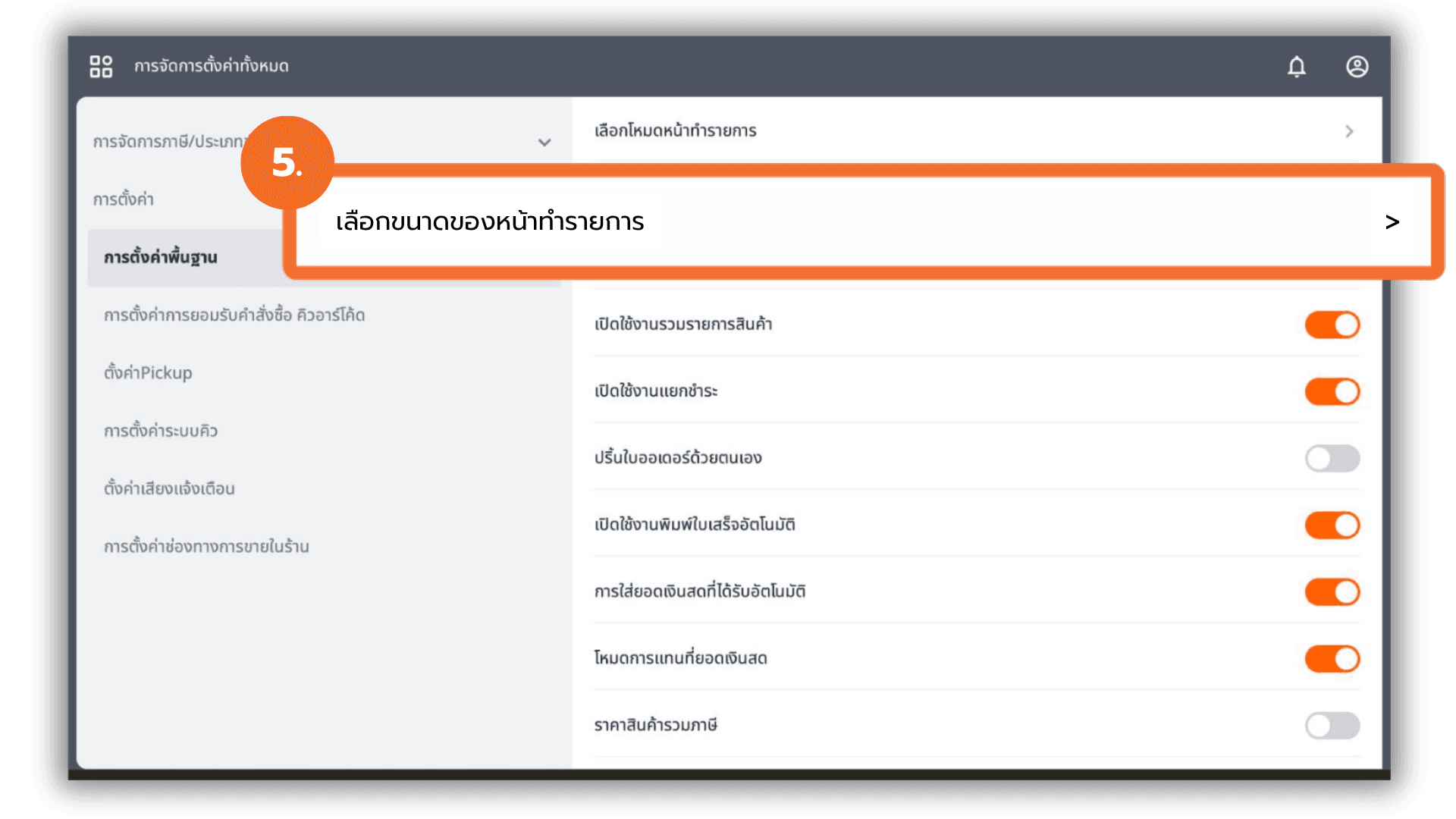
5.1 ขนาดของหน้าทำรายการ "รุ่นตั้งโต๊ะ"
- ค่าเริ่มต้น แสดงรายการสินค้าแบบ 5 ตาราง (ช่องสินค้าเล็ก เหมาะกับรายการจำนวนมาก)
- ขนาดใหญ่ แสดงรายการสินค้าแบบ 4 ตาราง (ช่องสินค้าใหญ่ขึ้น มองเห็นชัดเจน)
เลือกขนาดของหน้าทำรายการที่ต้องการใช้งานกด“บันทึก”เพื่อยืนยันการตั้งค่า
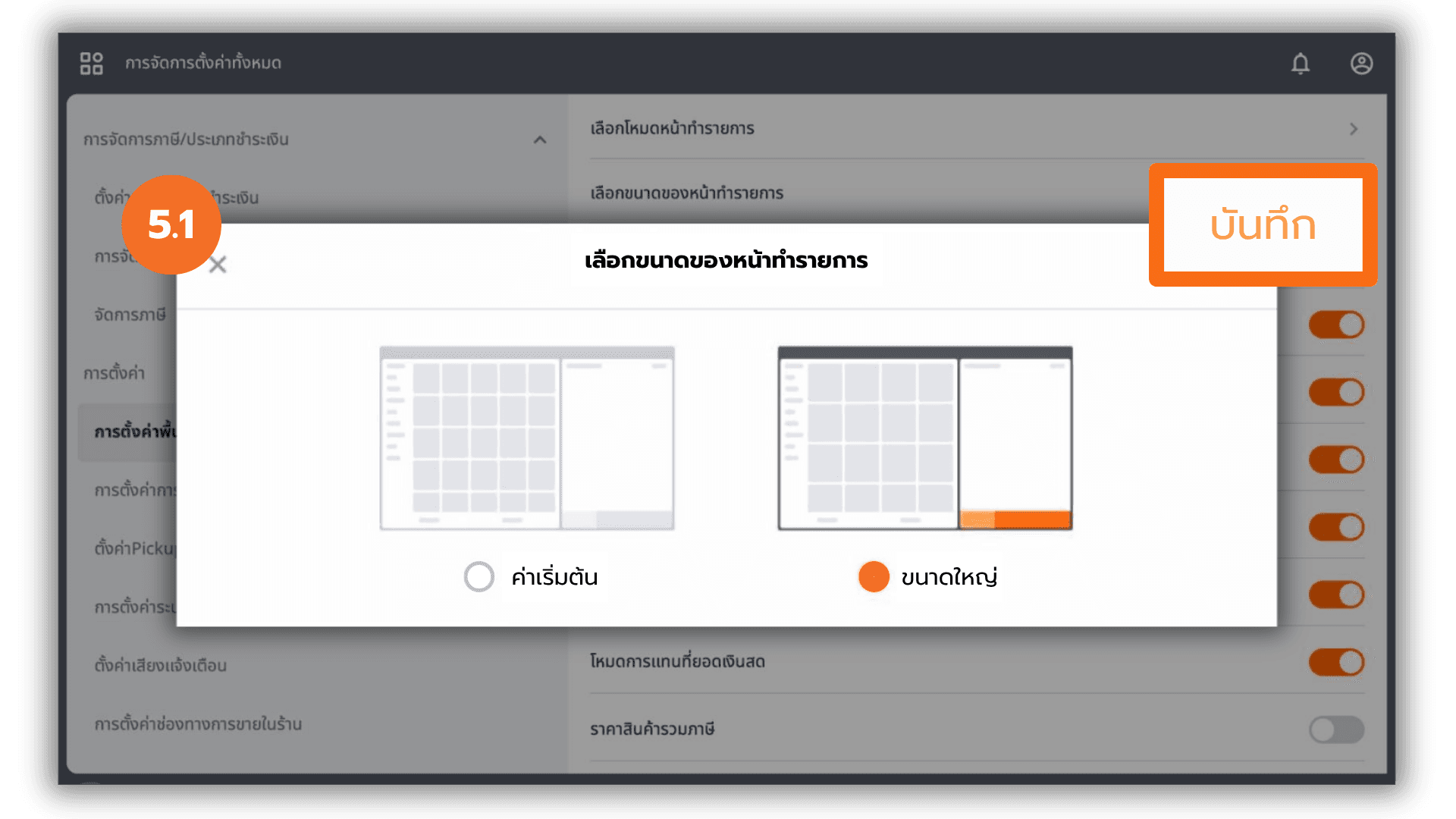
6. ตั้งค่าการแสดงผลของรายการ
ไปที่หัวข้อ“การแสดงผลของรายการ”กดปุ่ม“รายละเอียด”
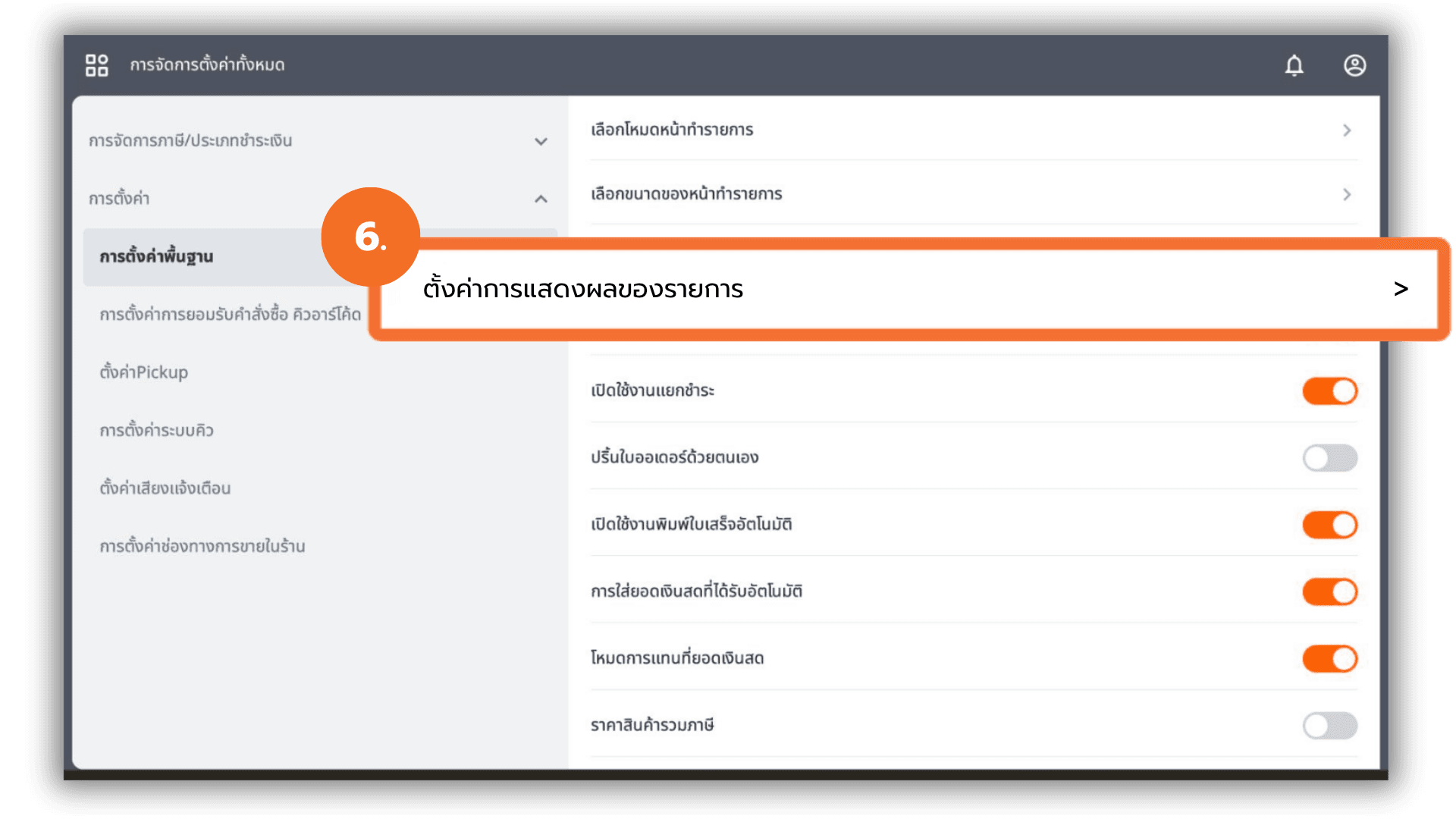
6.1 รายละเอียดการตั้งค่า
- ระบบจะแสดงตัวเลือกให้ เปิด / ปิด การแสดงผลของรายการบนหน้าทำรายการขาย
เมื่อทำการเปิด/ปิดการแสดงผล จะมี ภาพตัวอย่างตัวอย่างการแสดงผล แสดงทางด้านขวา หลังจากตั้งค่าตามต้องการแล้ว กดปุ่ม “บันทึก” เพื่อยืนยัน
หมายเหตุ: ฟีเจอร์นี้รองรับเฉพาะรุ่นตั้งโต๊ะเท่านั้น
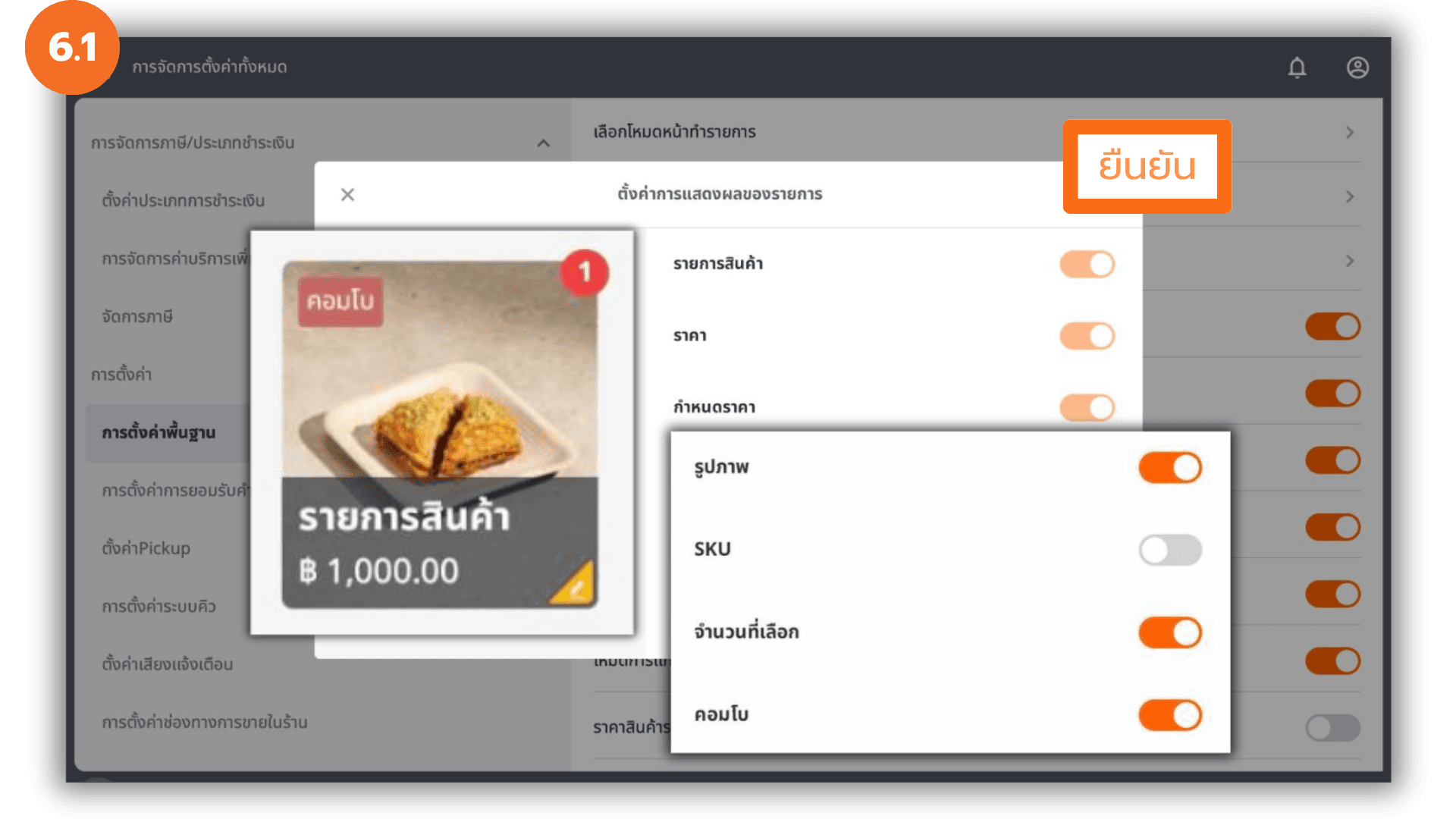
7. ตั้งค่า "รวมรายการสินค้า"
ไปที่หัวข้อ “เปิดใช้งานรวมรายการสินค้า” กดปุ่ม “เปิด/ปิด” ตามต้องการ
- เปิดการใช้งาน รายการสินค้าที่ เหมือนกัน ระบบจะ นับจำนวนรวมเป็น 1 รายการ เพิ่มเฉพาะ “จำนวน” ไม่เพิ่มบรรทัดใหม่ในหน้าขาย
- ปิดการใช้งานรายการสินค้าที่เหมือนกันระบบจะแสดงแยกเป็นรายการใหม่ทุกครั้งที่สั่งแม้เป็นสินค้ารายการเดิมก็จะแสดงเป็นแถวใหม่
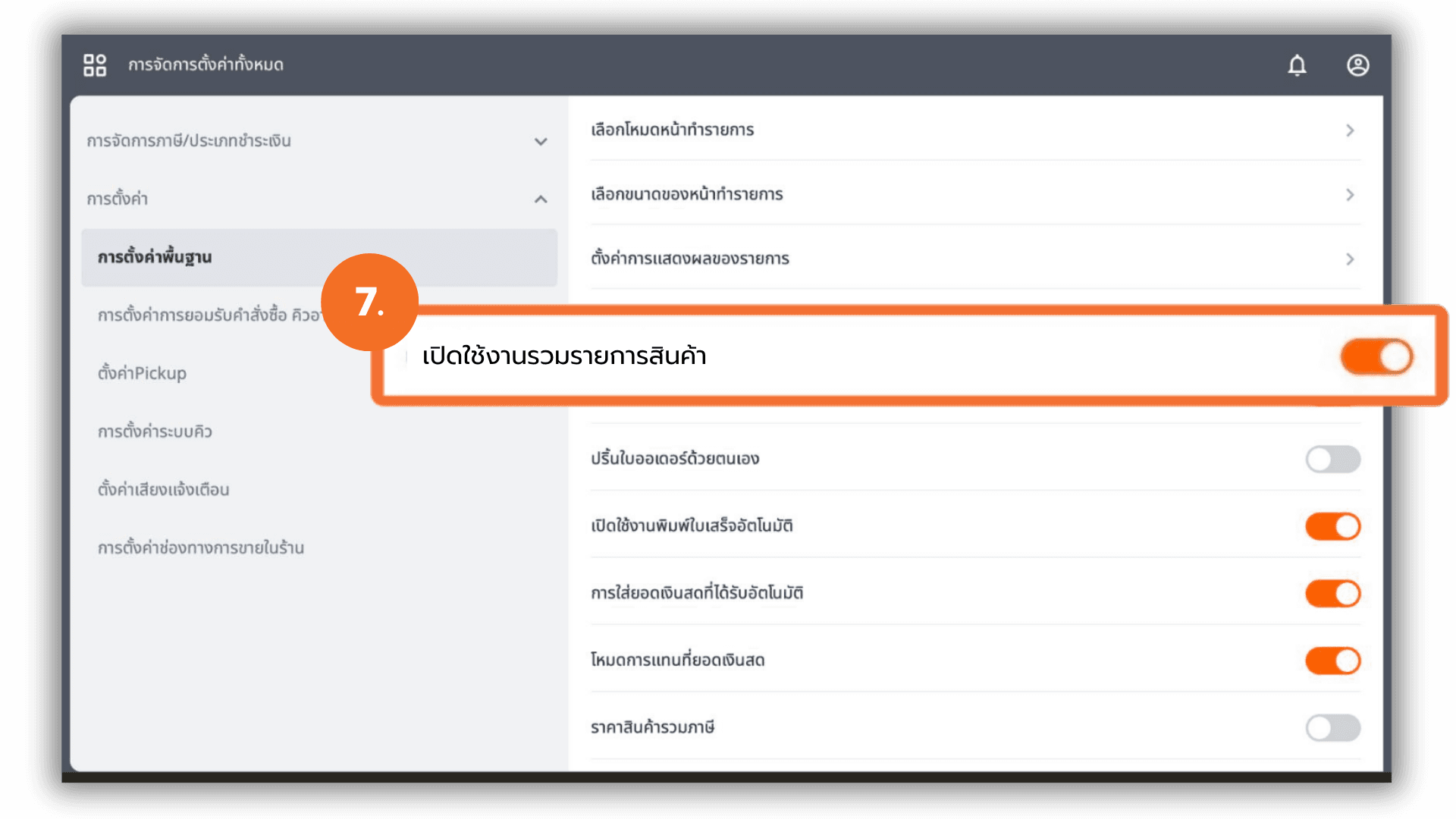
8. เปิด/ปิดการใช้งาน “แยกชำระ”
เปิดใช้งานตัวเลือก แยกชำระ เมื่อต้องการให้ลูกค้าหลายคนสามารถชำระเงินแยกกันได้ ภายใต้บิลเดียวกันเช่นกรณีลูกค้าโต๊ะเดียวกันแต่ต้องการแยกชำระรายบุคคล
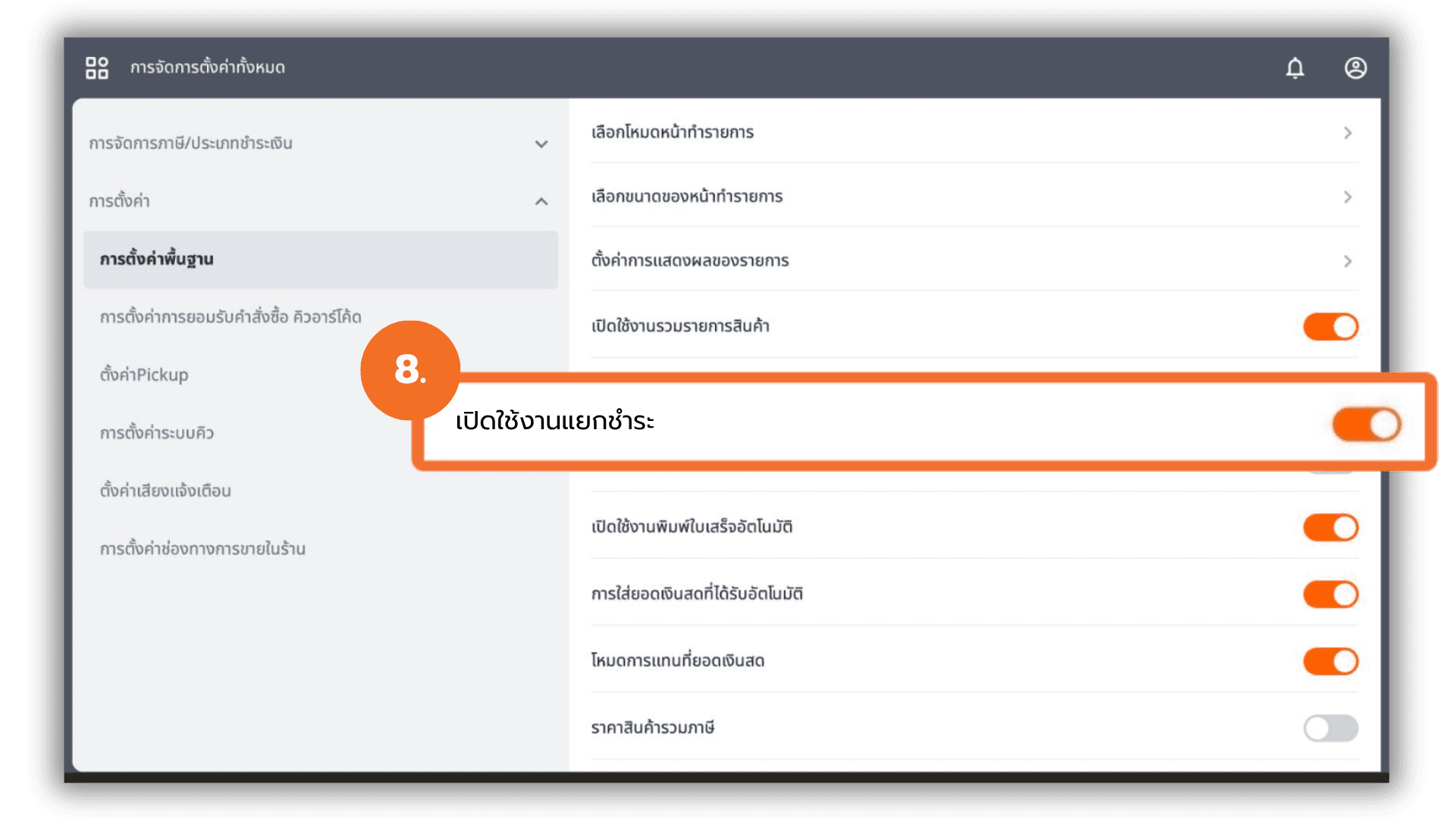
9. ตั้งค่า เปิด/ปิด “ปริ้นใบออเดอร์ด้วยตนเอง”
การ เปิดใช้งาน ระบบจะไม่ทำการพิมพ์ใบออเดอร์โดยอัตโนมัติหลังจากสั่งรายการ แต่จะมีการแจ้งเตือนให้ผู้ใช้ กดปุ่มพิมพ์ด้วยตนเอง ที่หน้าชำระเงินแทน
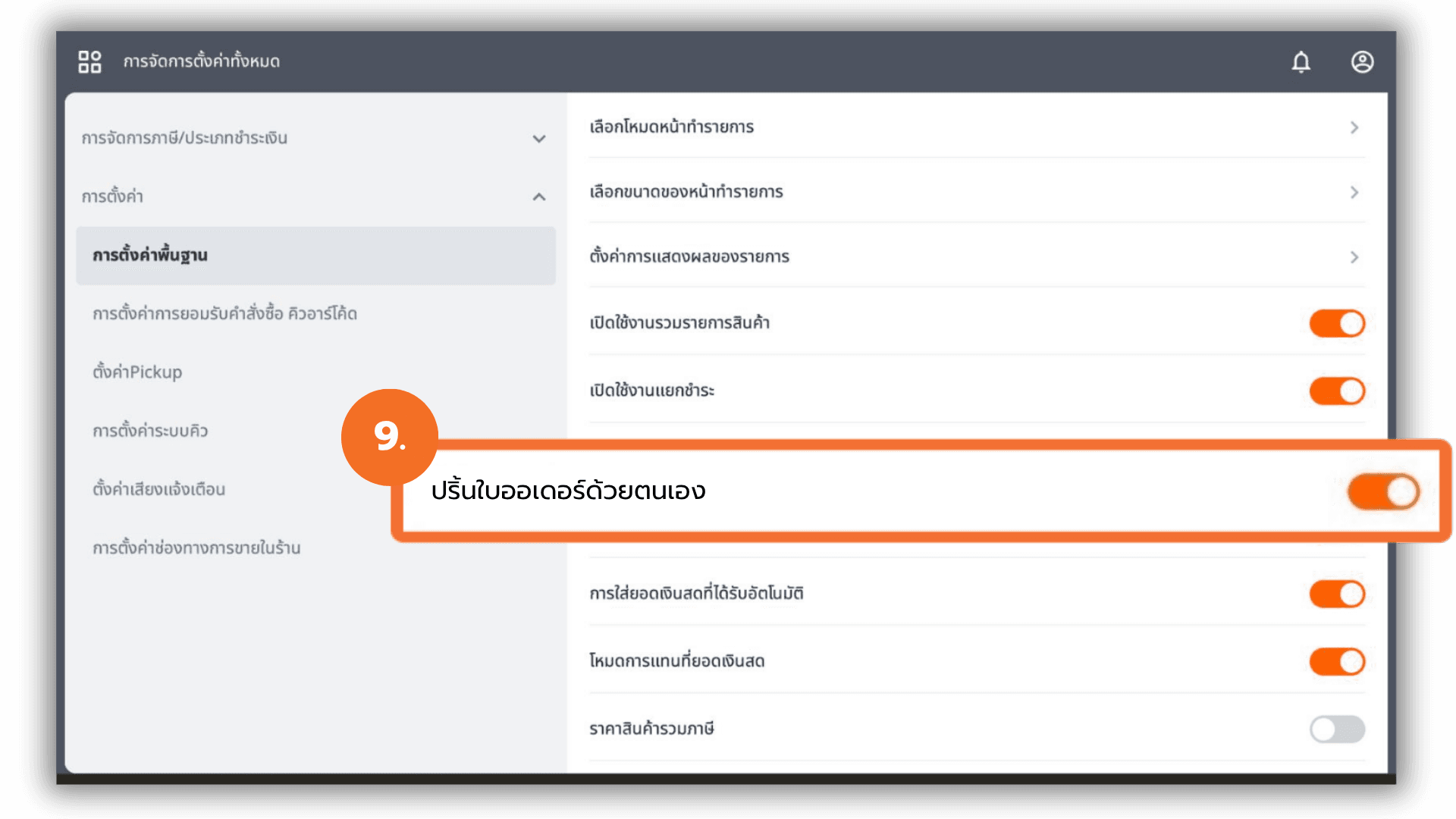
10. ตั้งค่า เปิด/ปิด “พิมพ์ใบเสร็จอัตโนมัติ”
เมื่อ เปิดใช้งาน ระบบจะทำการพิมพ์ใบเสร็จโดยอัตโนมัติทันที หลังจากกดปุ่มกลับสู่หน้าทำรายการในหน้าชำระเงิน
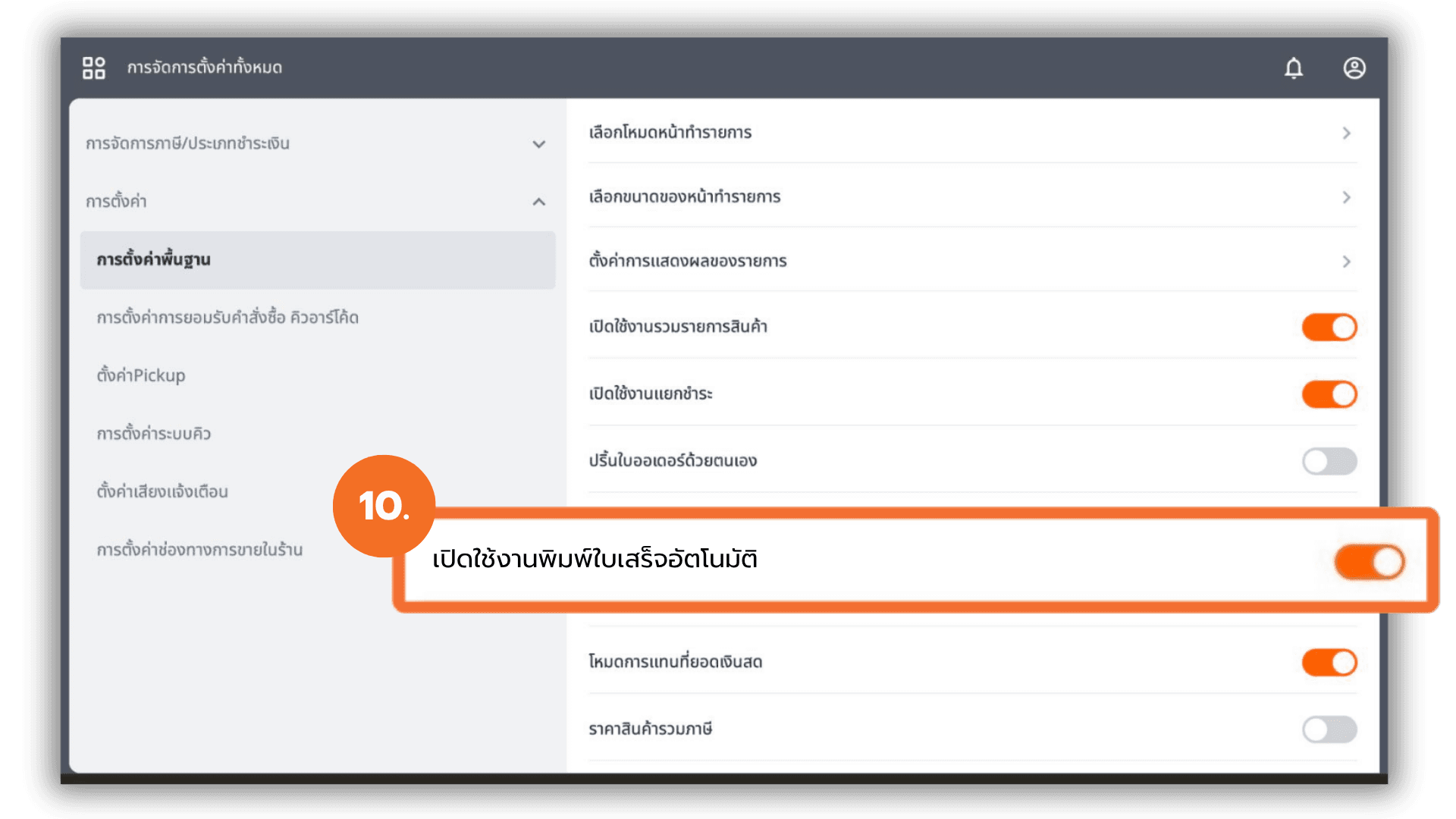
11. ตั้งค่า เปิด/ปิด “ใส่ยอดเงินสดที่ได้รับอัตโนมัติ”
เมื่อเปิดใช้งาน ระบบจะใส่ยอดเงินสดที่ต้องชำระให้โดยอัตโนมัติในช่องรับเงิน ทันทีที่เข้าสู่หน้าชำระเงิน
หมายเหตุ: การตั้งค่าฟังก์ชันนี้สามารถใช้งานได้เฉพาะในเวอร์ชัน 2.5.0 ขึ้นไปเท่านั้น
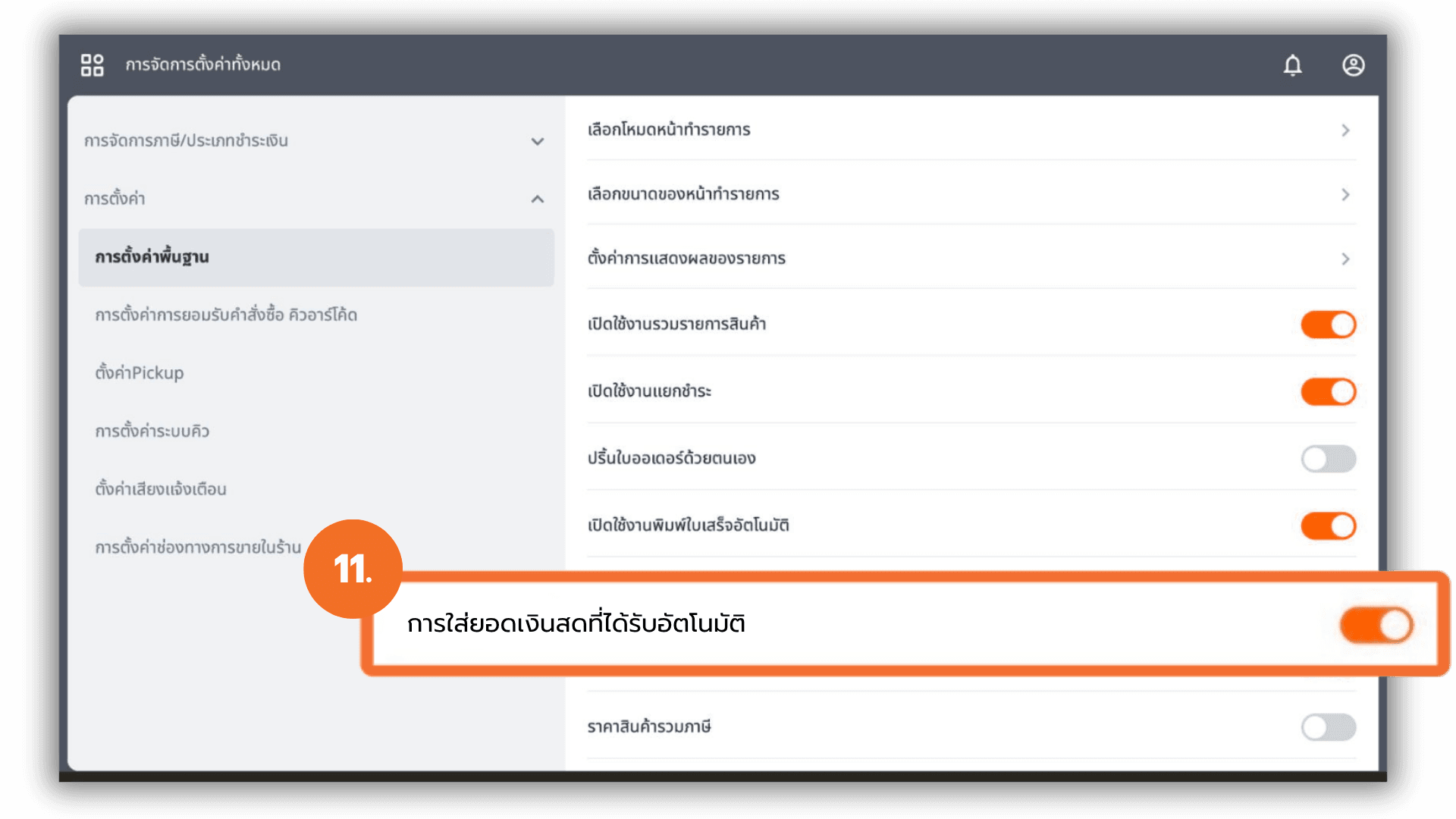
12. ตั้งค่า เปิด/ปิด “โหมดแทนที่ยอดเงินสด”
การตั้งค่าการใช้งานในหน้าชำระเงิน :
- เมื่อเปิดใช้งาน:
- กดครั้งแรก: ยอดเงินจะ “แทนที่” ยอดเดิมในช่องเงินที่ได้รับ
- กดครั้งที่ 2: ยอดใหม่จะ “บวกเพิ่ม” จากยอดเดิม
- เมื่อปิดใช้งาน:
- ทุกครั้งที่กดปุ่มเงินสด ยอดใหม่จะ “บวกเพิ่ม” เสมอ
หมายเหตุ: การตั้งค่าฟังก์ชันนี้สามารถใช้งานได้เฉพาะในเวอร์ชัน 2.5.0 ขึ้นไปเท่านั้น
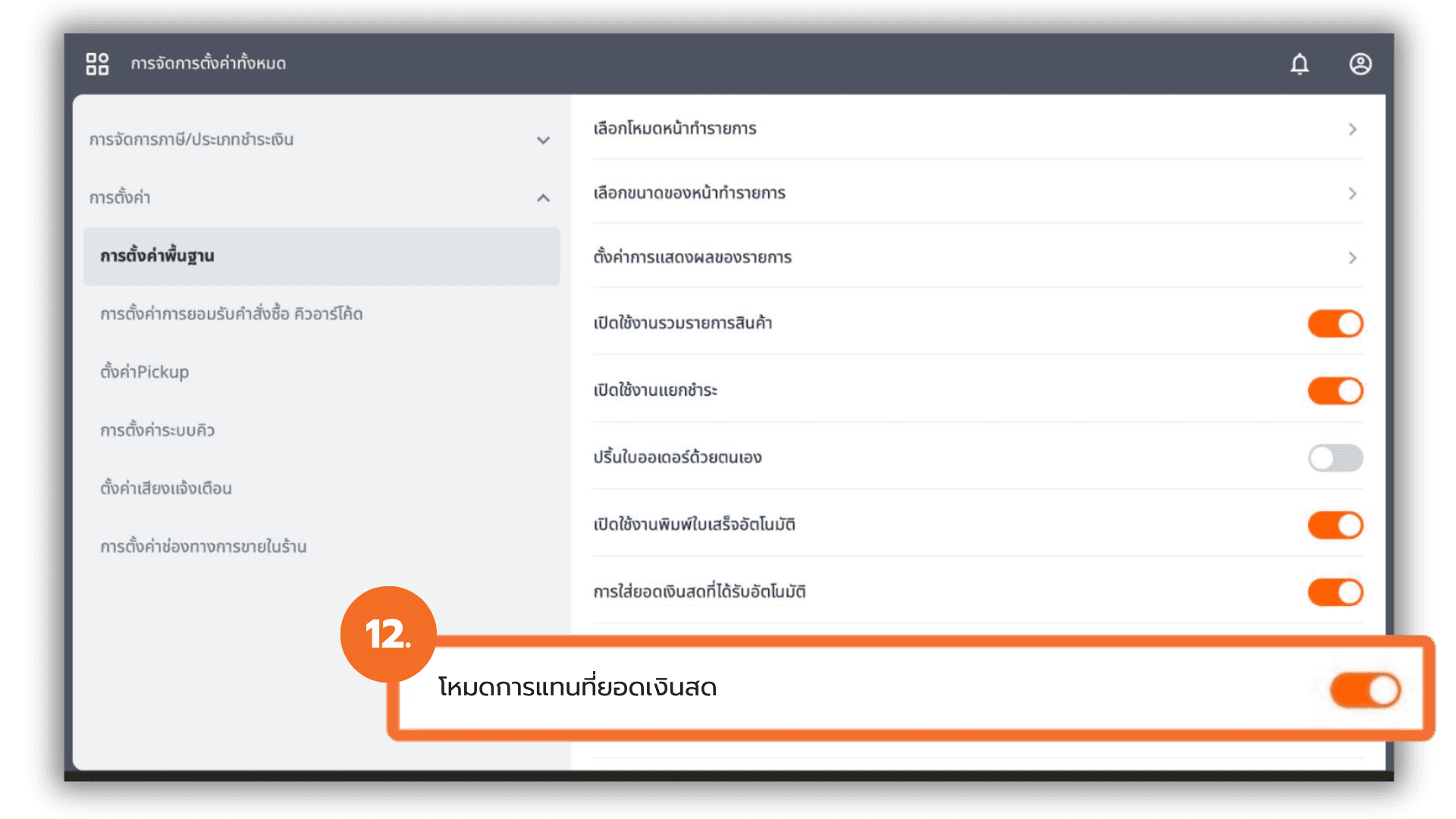
13. ตั้งค่า เปิด/ปิด “ราคาสินค้ารวมภาษี”
ตั้งค่าการแสดงราคาสินค้าว่าจะรวมภาษีมูลค่าเพิ่ม (VAT) แล้วหรือไม่
- เปิด ระบบจะถือว่าราคาขายที่กำหนด รวมภาษีแล้ว
ตัวอย่าง: ตั้งราคาขาย 100 บาท → คิดเป็นราคาสินค้า 93.46 + ภาษี 6.54 = 100 บาท - ปิด ระบบจะถือว่าราคาขายที่กำหนด ยังไม่รวมภาษี
ตัวอย่าง: ตั้งราคาขาย 100 บาท → ระบบจะคำนวณเพิ่มภาษี 7% เป็น 100 + 7 = 107 บาท
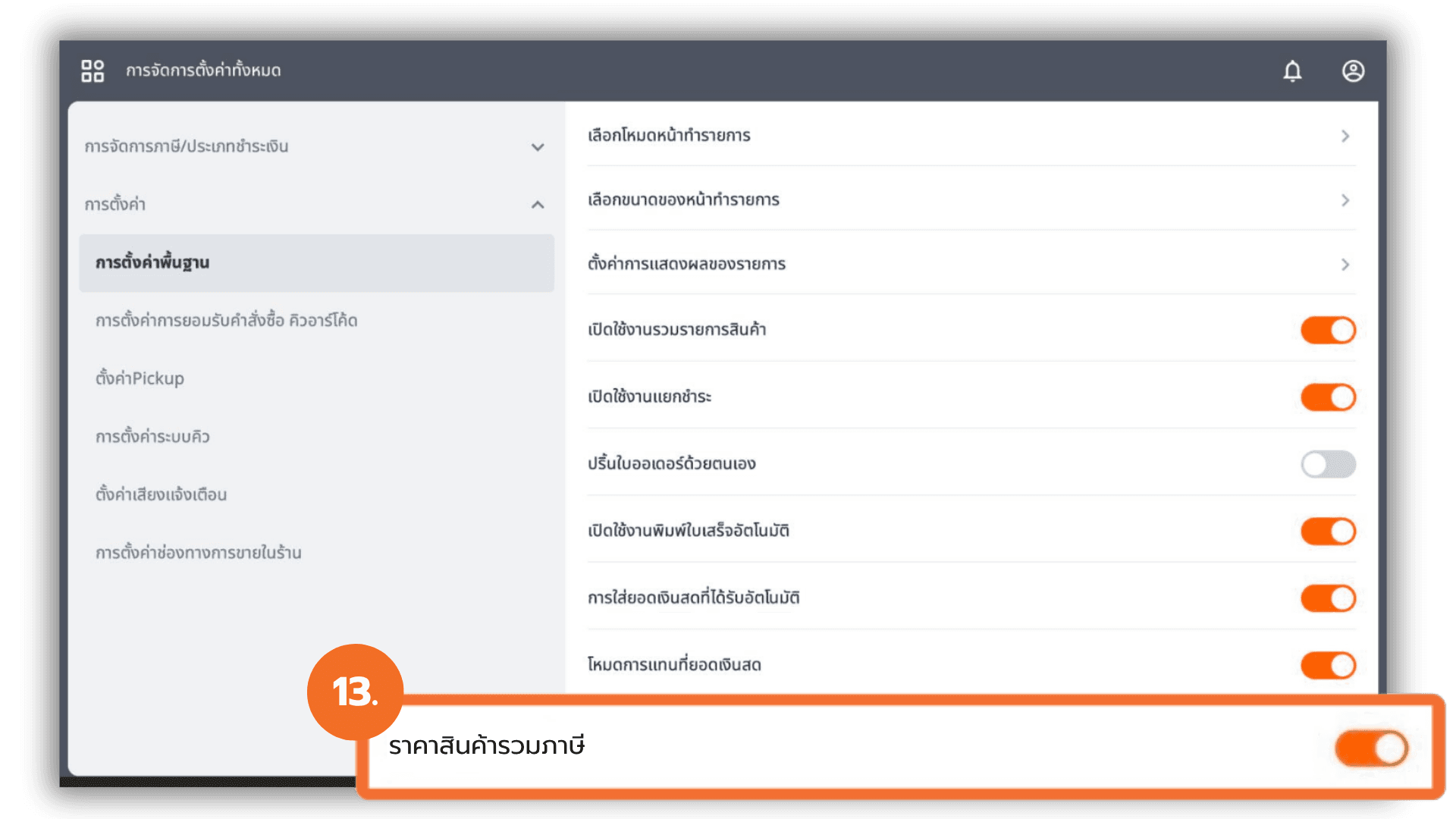
14. ตั้งค่า เปิด/ปิด “ใช้งานระบบสมาชิก”
ควบคุมการเปิดใช้งานฟังก์ชันสำหรับ “ระบบสมาชิก” เช่นการสะสมแต้ม, ส่วนลดสมาชิก, หรือการพิมพ์ใบกำกับภาษีในนามสมาชิก
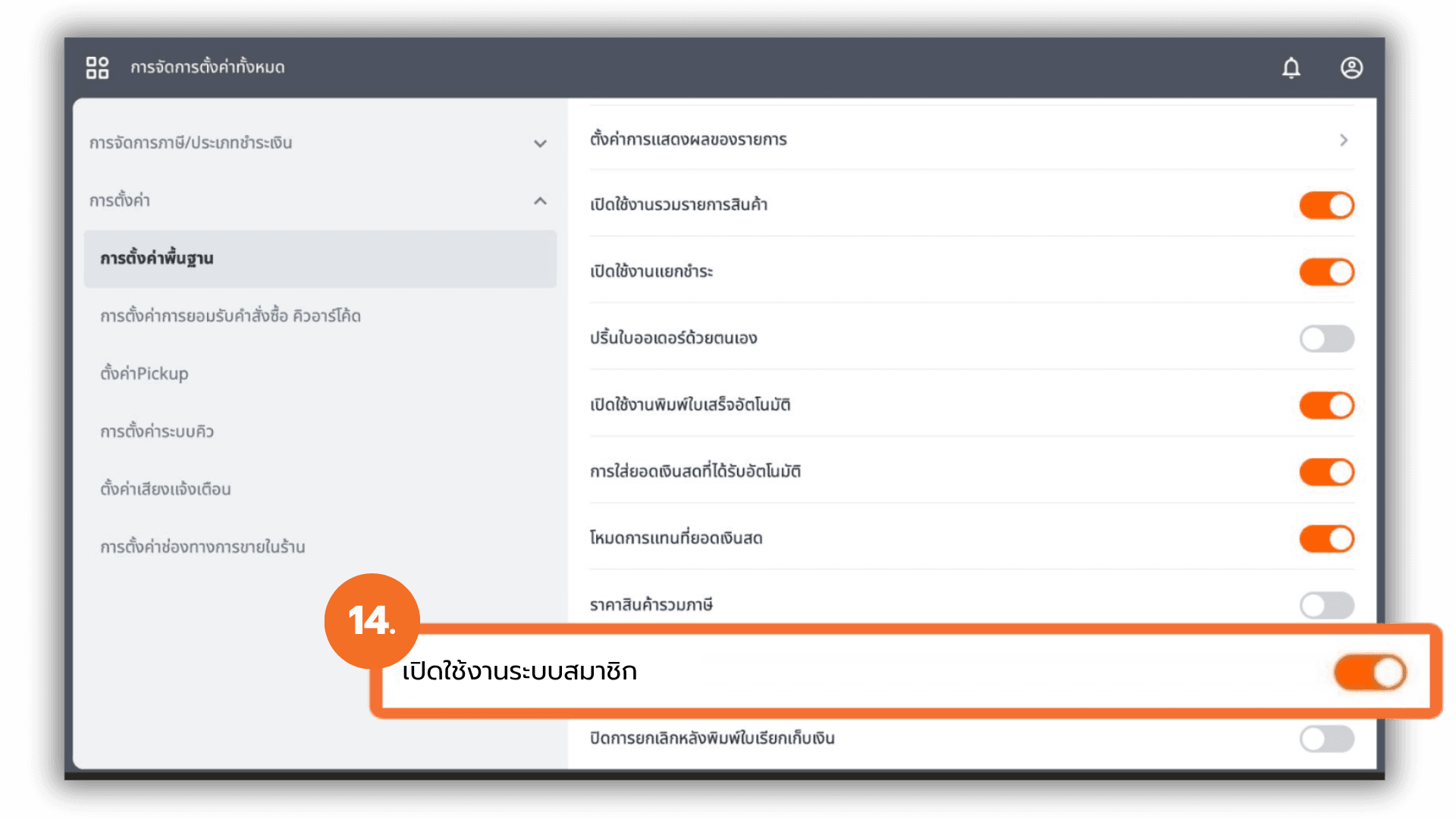
15. ตั้งค่า เปิด/ปิด “ไม่สามารถยกเลิกรายการหลังพิมพ์ใบเรียกเก็บเงิน”
ใช้สำหรับควบคุมความถูกต้องของข้อมูลการขาย โดยป้องกันการยกเลิกรายการสั่งซื้อหลังจากพิมพ์ ใบเรียกเก็บเงิน แล้ว
- เปิด ห้ามยกเลิกรายการ ที่ได้พิมพ์ใบเรียกเก็บเงินแล้ว
- ปิด ยังสามารถยกเลิกรายการได้แม้จะพิมพ์ใบเรียกเก็บเงินแล้ว

